本文首先介绍了金蝶云星空后台表与BOS单据的关系,并基于此分享了如何利用自定义SQL视图与BOS配置解决实际问题的方法。通过构建SQL视图,可以自动生成、反写和同步数据,解决了诸如单据关联显示、数据分组、报表过滤等实际需求。文章还详细描述了如何构建视图并绑定到BOS单据上,以及多种应用场景和注意事项,旨在帮助没有插件开发条件但熟悉数据库操作的用户实现功能需求。
继上一篇:#使用技巧#走进金蝶云星空后台表,给大家剖析了《单据的表结构与BOS单据的联系》,核心就是以下2点:
单据保存/修改写入数据时:可以把单据理解成数据录入的的界面,然后根据实体结构写入数据库表中。
单据查询读取数据时候:系统又根据实体表构成从对应的数据库表中读取数据。
在Get了这上一篇的知识之后,我们就可以马上应用到实践过中。
接着给大家分享一下利用这个关系,通过构建自定义SQL视图来实现我们遇到的实际问题一些实践案例,给大家提供一些参考思路。
一、业务背景
整理一些在社区看到如下问题场景:
............
针对以上问题,我都会给出解决思路:通过【构建自定义SQL视图+BOS配置】来解决。
虽然这不是唯一的解决方案,也不一定是最好的解决方案,但这是没有插件开发条件的情况下,最合适的思路。
那么简单分析一下问题场景,其实都是想做一个事情-----"自动生成数据、自动反写数据、自动同步数据"
对于这种只是想自动展示数据、携带数据、自动计算某个值、把单据变成基础资料作为字段选择...等等,
都可以利用【构建自定义SQL视图+BOS配置】的方案来处理,而且掌握这个用法之后,非常方便。
最关键的技术门槛不高,是对于没有插件代码开发技能,但是自己又能熟练操作数据库的小伙伴来说就是一个福音,屡试不爽!
二、解决方案
我们设置BOS单据时,可以把表类型设置成视图,表名设置成视图名,那么系统就会自动从视图中取数了,只要视图里面的数据构成满足上一篇文章所讲的实体、字段构成逻辑,系统就能自动取数了。
下面就结合上面的实际问题案例,抛砖引玉,提炼出几种案例场景,给大家分享一下自定义SQL视图的妙用。

场景1:把单据数据构建成视图基资料
(示例:构建采购订单号,基础资料,供其他单据选择,或者凭证挂核算维度)
①打开BOS,通过继承模板的方式新建一个基础资料:此时切忌,先不要保存单据,否则系统会自动创建物理表!
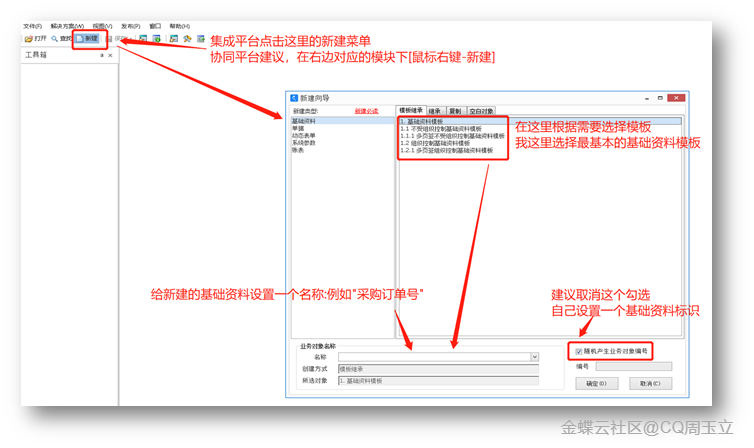
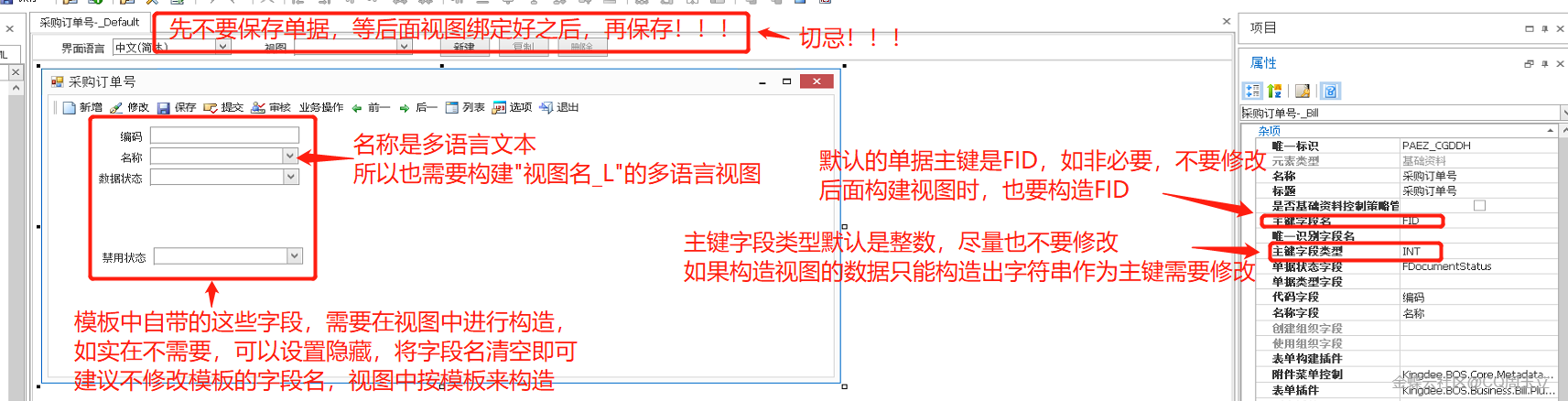
②先写一个SQL,把需要取的数据构造成视图,视图名:V_CUST_PO。(视图命名规范:"V"开头)
此示例,需构建2个视图,因存在多语言文本字段,还需构建多语言视图,其名称构成必须是"视图名_L",即:V_CUST_PO_L
注意!构建SQL视图时,应先把模板自带的字段,以及实体主键字段先构建好,再构建业务需求字段,防止忘记,导致功能报错或失败!
有几个实体,就需要构建几个实体的视图,如存在拆分表或者多语言表,也需要同时构建,视图命名规则也要注意!
我这里示例的基础资料只有一个单据头主实体,且存在多语言文本字段,所以构建2个视图,构建视图SQL如下:
--构建视图时,先测试好select查询语句之后,再执行Create View --构建视图字段的结构:select 源取数来源字段 AS 基础资料单据实体中对应的字段名 --构建基础资料主实体视图 --Create View V_CUST_PO AS select a.FID AS FID, --构建实体主键ID a.FBILLNO AS FNumber,--基础资料编码,取单据编号 a.FDOCUMENTSTATUS AS FDOCUMENTSTATUS,--取采购订单的单据状态作为基础资料的数据状态 'A' AS FFORBIDSTATUS,--禁用状态,写死'A',即未禁用,也可以根据自己的逻辑构造,例如取单据的作废状态等,状态值要和禁用状态保持一致 a.FSUPPLIERID AS F_PAEZ_SupplierId--把供应商也取过来,作为业务需求字段,基础资料中添加的供应商字段是F_PAEZ_SupplierId from t_PUR_POOrder a --构建基础资料主视图的多语言拆分视图,名称字段构建到这个视图中 --Create View V_CUST_PO_L AS --多语言表也需要有一固定的后台字段,可以参考系统已有的多语言表看看(如物料T_BD_MATERIAL_L),有哪些必须的后台字段 select a.FID AS FID, --构建实体主键ID,物料的主键是FMATERIALID,我们构建的基础资料主键是FID a.FID AS FPKID,--这个是多语言表的主键,要保证在这个视图中唯一,我这里只构建中文的数据,所以直接取FID,如确实存在多种语言数据,需要另外构建唯一值 2052 AS FLOCALEID,--语言代码,必须要有,且字段标识不能改,系统会自动根据这个字段识别语言,这里固定中文2052 a.FBILLNO AS FName--这个基础资料单据中只有一个多语言字段,即名称,字段名是FName,这里也取单据编号 from t_PUR_POOrder a
③把构造好的视图,绑定到单据上:这一步完成之后,才点击保存!
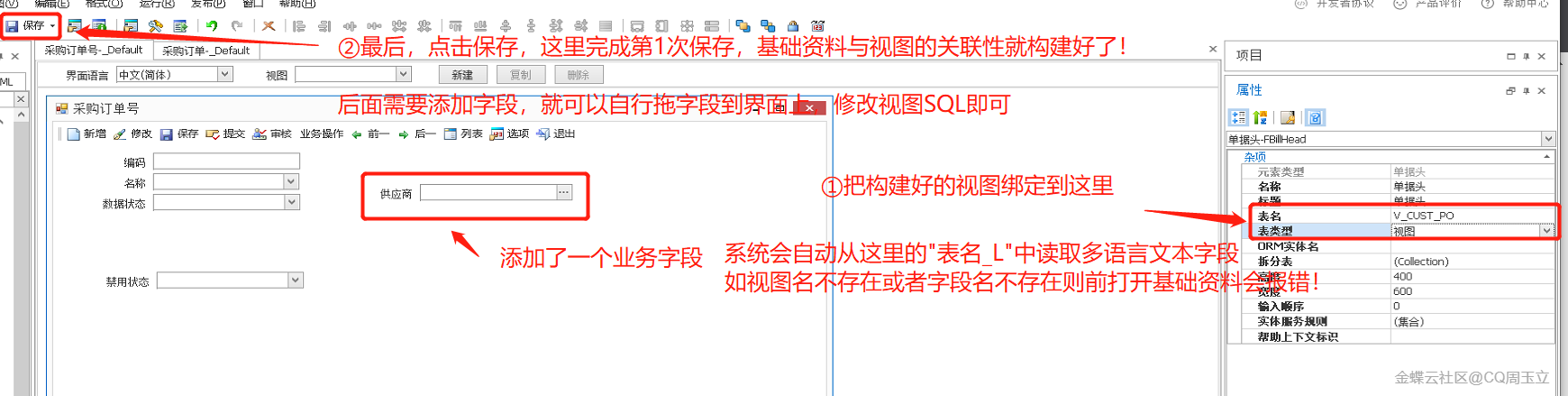
④权限配置,发布基础资料菜单,与二开单据发布一样,比较简单,省略步骤截图,下面看效果。
视图构建的数据应是只读的,应禁止修改、删除,把所有字段锁定,且禁用删除,防止通过视图更新了原始数据,造成系统数据出错!
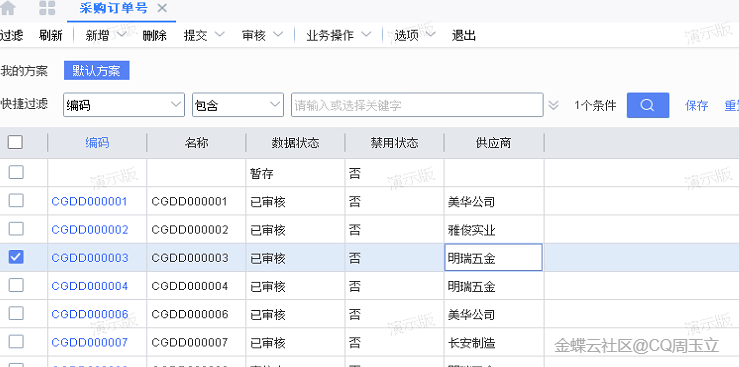
场景2:在已有单据中增加视图实体自动关联显示另外的数据源
2.1(添加单据体示例:在采购订单中增加页签显示订单下游的所有入库明细记录)
①写SQL构建新加单据体的视图:V_PO_InstockInfo,由于没使用拆分表和多语言字段,只构建1个视图就可以了
-- 一定要先测试好Select语句之后再执行Create View --Create View V_PO_InstockInfo AS SELECT en.FID,--构建的是单据体,需要构建单据ID,标识数据行属于哪个单据 inLK.FLINKID AS FEntryID,--单据体主键,整数类型,这里取的是入库单LK表的主键,需要唯一且相对固定 ROW_NUMBER() OVER (partition BY h.FID ORDER BY inEn.FSeq ASC) FSeq,--使用开窗函数构建行序号,对每个单据数据单独编号 inH.FBILLNO AS F_PAEZ_InBillNo,--入库单号 inEn.FREALQTY AS F_PAEZ_Qty, --入库数量 inEn.FMATERIALID AS F_PAEZ_MatId--物料ID,物料字段使用的基础资料,所以取出ID就可以了 FROM t_PUR_POOrder h /*明细信息*/ INNER JOIN t_PUR_POOrderEntry en ON h.FID = en.FID /*下游采购入库单数据*/ INNER JOIN T_STK_INSTOCKENTRY_LK inLK ON inLK.FSID = en.FENTRYID AND inlk.FSBILLID = en.FID INNER JOIN T_STK_INSTOCKENTRY inEn ON inEn.FENTRYID = inLK.FENTRYID AND inLK.FSTABLENAME = 't_PUR_POOrderEntry' INNER JOIN t_STK_InStock inH ON inH.FID = inEn.FID WHERE inH.FDOCUMENTSTATUS = 'C'--只显示已审核的入库数据
②在BOS中打开-扩展采购订单,新增页签,拖入一个单据体,并添加需要显示的字段,字段名与视图中一致
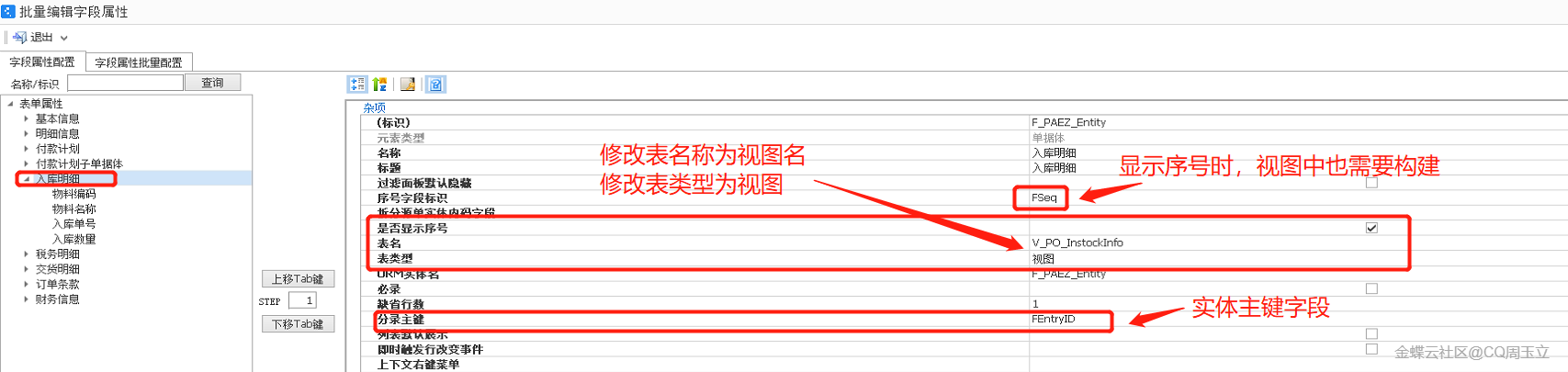
③保存BOS单据,设置单据体字段锁定性、可见性等,前台打开单据看效果。
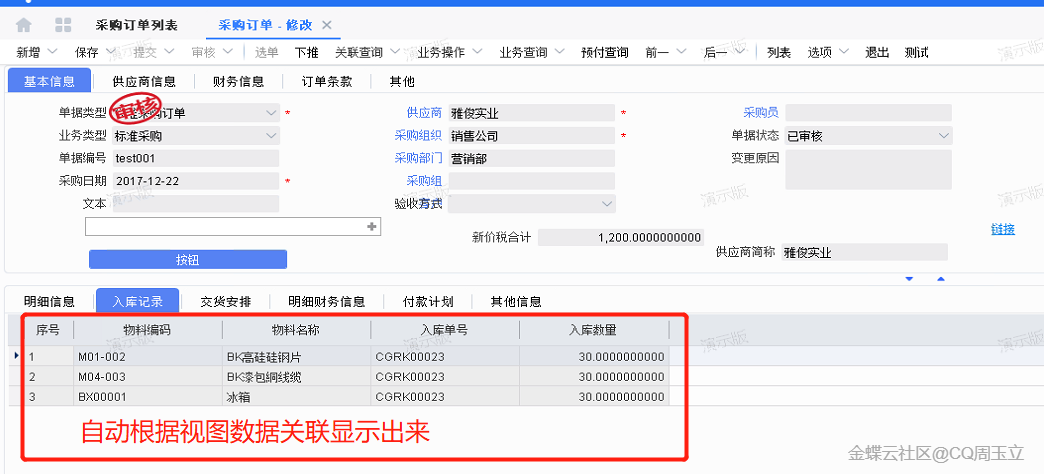
2.2(添加子单据体示例:在生产订单中增加页签显示用料清单数据,方便套打取数等)
①在BOS中打开-扩展生产订单,新增一个页签,拖入子单据体(每一行产品对应一个用料清单,所以用子单据体)
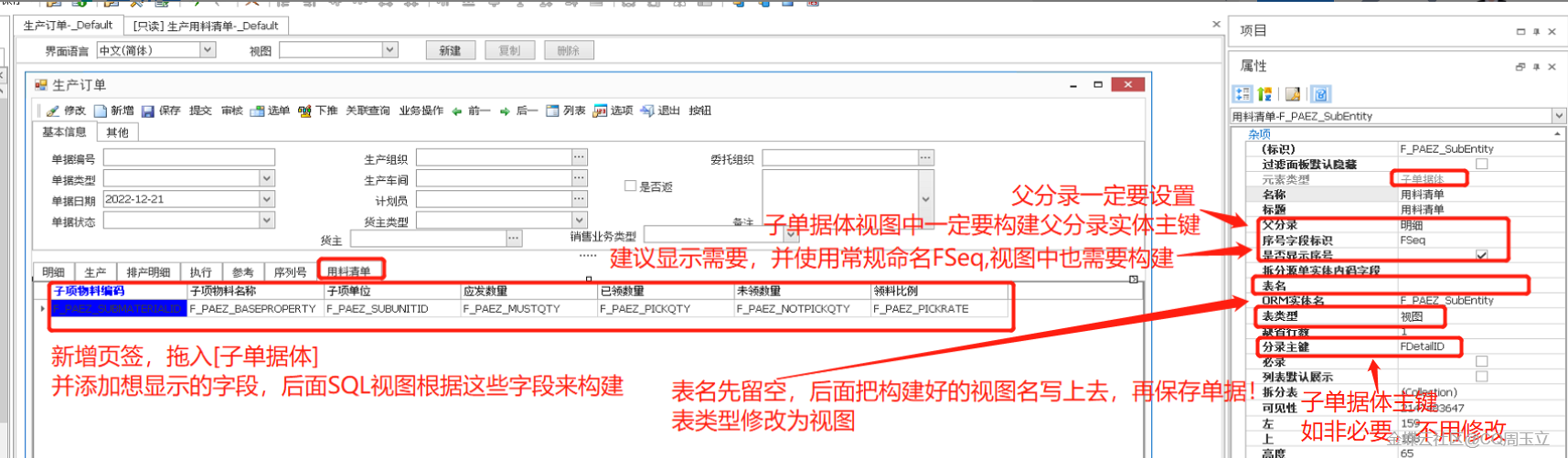
②构建SQL视图:V_MO_PPBOM
-- 一定要先测试好Select语句之后再执行Create View --Create View V_MO_PPBOM AS select en.FMOENTRYID AS FENTRYID,--父分录实体主键,可查看父分录实体主键获取字段名,这里是生产订单明细主键 en.FENTRYID AS FDetailID,--子单据体主键,使用用料清单明细的主键 en.FSEQ AS FSeq,--行序号,这里可以直接取用料清单的明细行序号 h.FBILLNO AS FPPBomNum,--用料清单编号 en.FMATERIALID AS F_PAEZ_SubMaterialId, en.FUNITID AS F_PAEZ_SubUnitID, en.FMUSTQTY AS F_PAEZ_MustQty, enQ.FPICKEDQTY AS F_PAEZ_PickQty, enQ.FNOPICKEDQTY AS F_PAEZ_NotPickQty, --领料比例,这里直接动态计算,这也是用视图的方便之处 Case when en.FMUSTQTY<>0 then Cast(enQ.FPICKEDQTY/en.FMUSTQTY AS decimal(18,2)) else 0 end AS F_PAEZ_PickRate from T_PRD_PPBOM h inner join T_PRD_PPBOMENTRY en on en.FID=h.FID inner join T_PRD_PPBOMENTRY_Q enQ on enQ.FENTRYID=en.FENTRYID
③把构建好的SQL视图,设置到子单据头的表名上
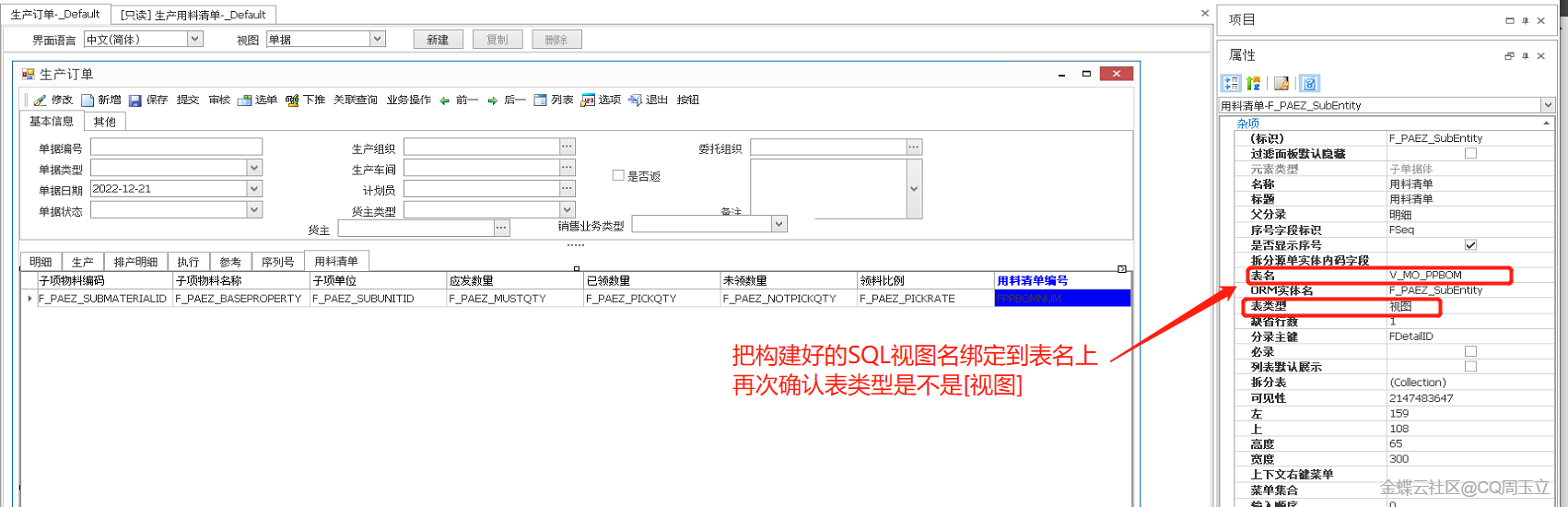
④上述配置都做好无误之后,保存BOS单据,前台打开生产订单查看效果.
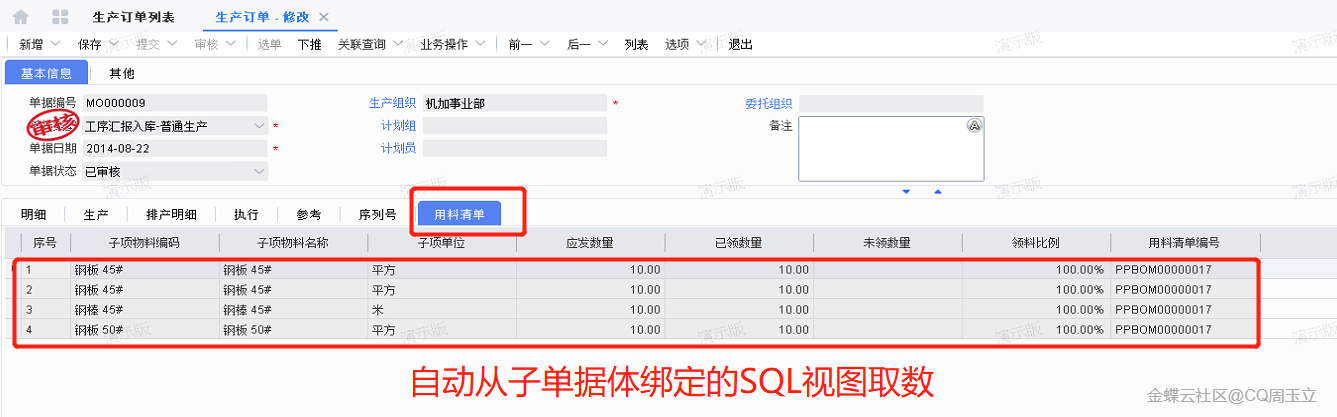
2.3(添加子单据头示例:即时库存自动构建仓位组合文本字段,方便过滤、查询)
这里演示即时库存汇总数据查询(STK_InvSumQuery),即时库存明细(STK_Inventory)方法类似就不过多介绍
①在BOS中打开即时库存汇总单据(STK_InvSumQuery),扩展后,添加子单据头
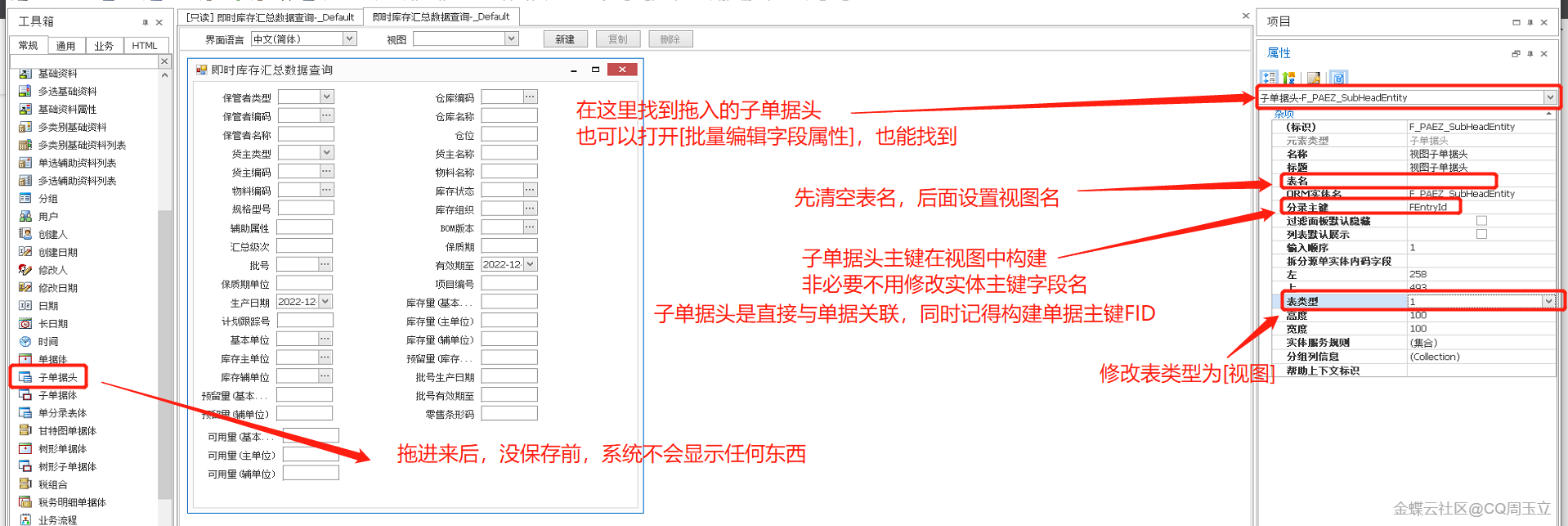
②添加一个文本字段,命名:仓位组合文本,一定要修改字段所属实体!
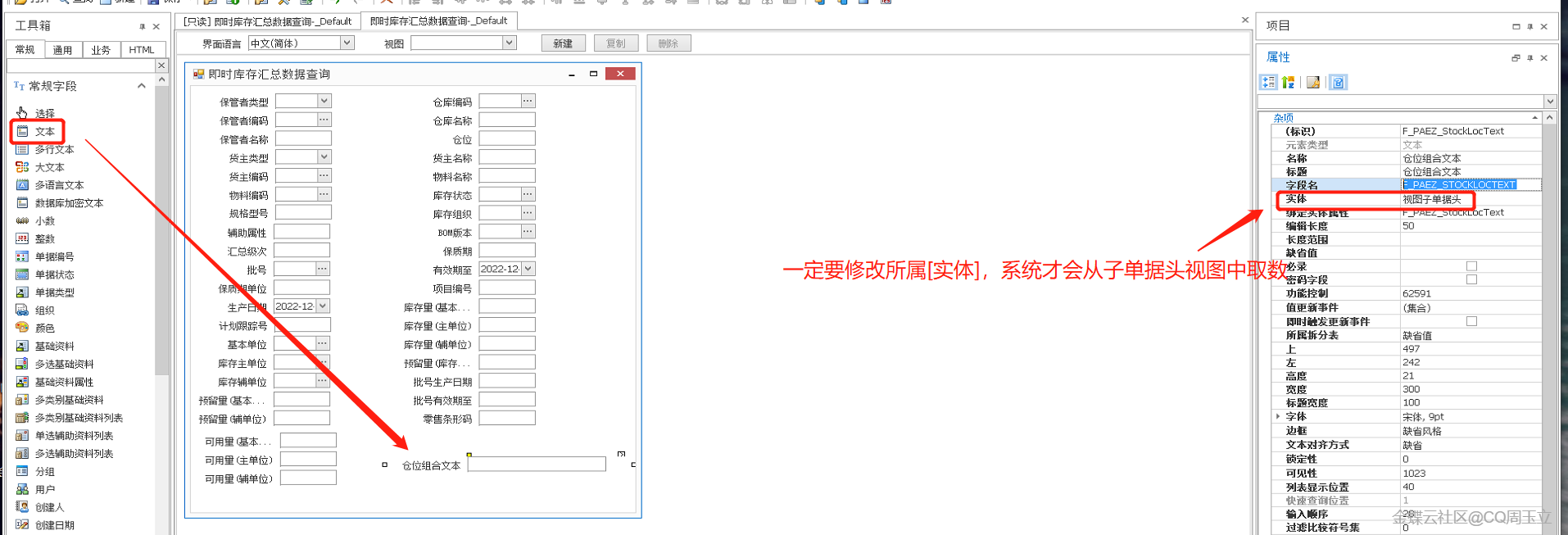
③构建子单据体的SQL视图:V_STK_StockLocInfo
-- 一定要先测试好Select语句之后再执行Create View --Create View V_STK_StockLocInfo AS select a.FID AS FID,--单据主键,标识这个子单据头数据属于哪个单据 a.FID AS FEntryId,--子单据头实体主键,唯一且相对固定,这里直接取单据主键 LocL.FNAME AS F_PAEZ_StockLocText--构建的仓位组合文本字段,这里演示环境只启用一个仓位值集 from T_STK_INVSUMQUERY a --查询仓位等维度关联字段有点复杂,社区有相关资料,这里不做过多介绍 inner join T_BAS_FLEXVALUESDETAIL b on b.FID=a.FSTOCKLOCID inner join T_BAS_FLEXVALUESENTRY Loc ON Loc.FENTRYID =b.FF100001 JOIN T_BAS_FLEXVALUESENTRY_L LocL ON Loc.FENTRYID = LocL.FENTRYID and LocL.FLOCALEID=2052
④把构建好的SQL视图名,设置到子单据体的表名上
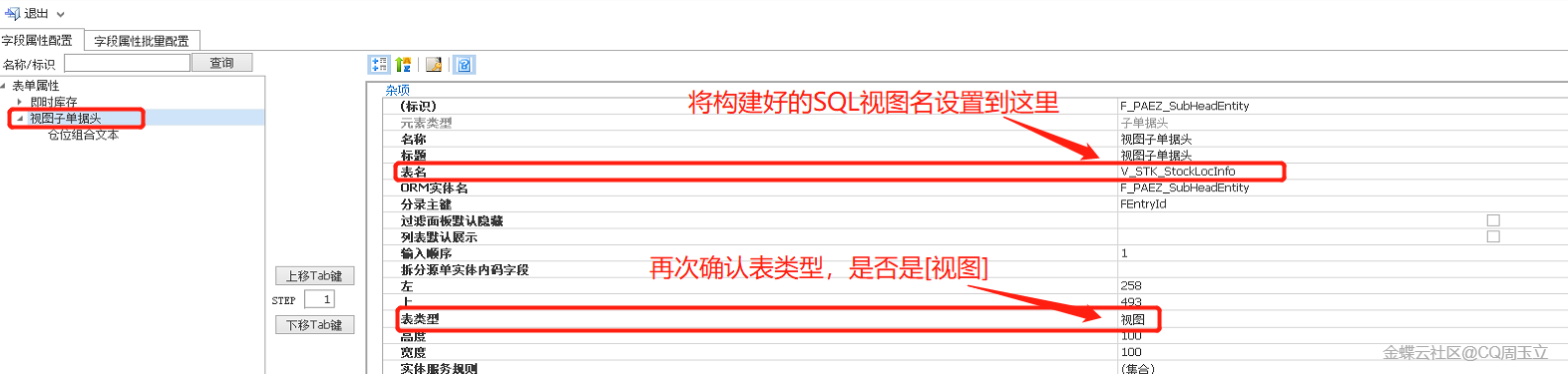
⑤以上步骤都配置好后,保存BOS单据,前台打开即时库存看效果
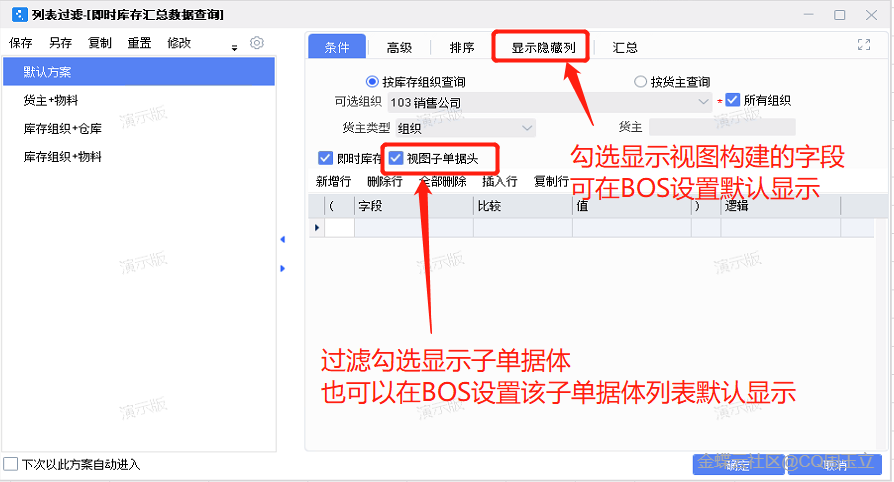
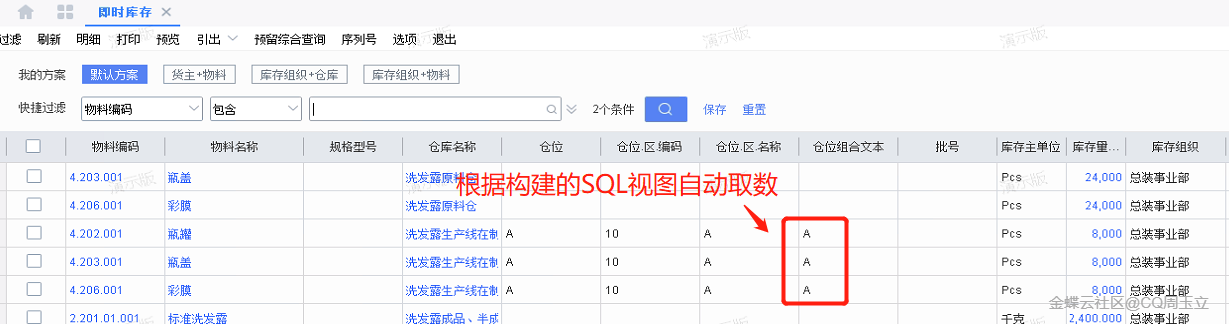
三、方案的可推广价值
场景1:把单据数据构建成视图基资料,借助此方案可应对如下需求场景:
把单据构建成基础资料,供其他单据选择,或者凭证挂核算维度,例如,采购合同号等。
标准的费用应付单选择的入库单号和出库单号也是用此方案实现,可以参考这个思路,修改标准视图基础资料,添加扩展字段携带。
标准的业务员,如销售员等,也是视图基础资料,扩展字段信息,也可以自行修改视图配置实现。
构建视图单据列表,代替直接SQL账表,权限设置,过滤字段更加方便灵活。
仅使用SQL视图,利用数据分组数据的表结构,可构建出树形账表,参考这个案例:部门树形结构的员工花名册构建
......
场景2:在已有单据单据中增加实体,自动关联显示另外的数据源,可适用如下一些场景:
早期版本单据列表不能同时显示凭证信息和单据体(新版本已支持配置),可构建子单据头视图实现。
单据套打时,需要同时打印单据关联的其他单据的数据信息,可单独实体数据实现。
单据体不可做实体添加,可结合场景1,构建定义的视图基础资料,然后借助基础资料属性携带关联显示数据。
通过已有数据,自动构建出基础资料的数据分组。
即时库存查询添加关联的更多字段信息。
单据列表单独显示辅助属性组合、核算维度组合、仓位维度组合等维度关联字段。
单据中有些字段数据是需要自动同步计算的,可通过自定义视图实体构造,例如,前面问题中的"审核日期+7"天,自动显示。
...
更多实用场景,等你来发挥,期待你的分享...![]()
四、注意事项
主键唯一:一定要具备唯一性,有时需要通过字符串拼接来构造唯一主键,记得修改实体的主键字段类型。
主键关联性:构建的视图实体数据一定要保持和原单据的主键关联性,该保持一致的主键值,要构造正确。
实体主键名:如非必要,不用修改,按照约定俗成的规范来就好。例如,单据主键FID,单据体FEntryId,子单据体FDetailID...
视图数据只读:视图构建的数据,应该是只读的,仅用于查询使用,禁止对视图构建的实体数据进行更新、删除。
视图性能考虑:使用自定义SQL视图时,应尽量过滤数据,并考虑SQL性能,视图确实没有物理表的读取效率高。
多语言字段:多语言字段一定要构建到"实体主表_L"的多语言视图中,这个是很容易忘记的一个细节。
视图中的字段值:视图构建的数据值一定要和BOS添加的字段类型匹配,例如下拉列表枚举、状态列表值等等。
新增的视图实体:需要根据视图数据与单据的关联逻辑来确定应该选择子单据头、单据体、还是子单据体。
操作顺序注意:业务字段先不加完都可以,一定要先根据实体主键以及一些后台关键字段构建好SQL视图,把视图名设置到[表名],同时把[表类型]修改为[视图]之后,才可第1次保存BOS单据,否则有可能出现问题,需要重新做!
温馨提示:虽然比较简单,但毕竟是数据库操作,但是操作时一定要细心!细心!细心!
==============================正文结束=====================================
感谢大家的关注与评阅,希望能为大家的实际问题带来参考和启发。![]()
推荐阅读

